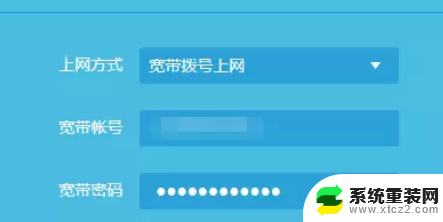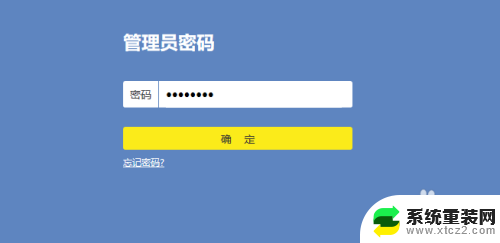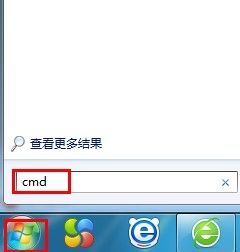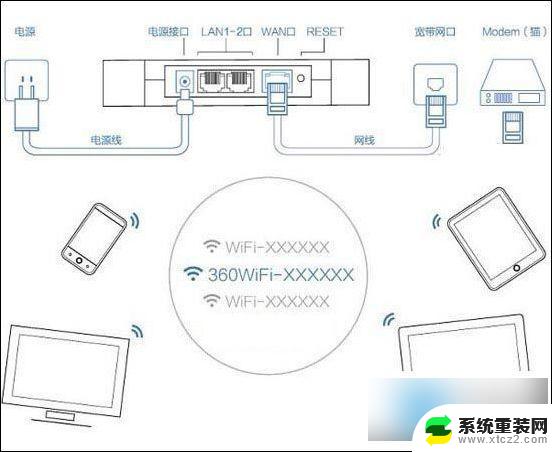路由器和电脑连接怎么设置 路由器如何与电脑连接
更新时间:2023-10-13 16:52:52作者:xtliu
路由器和电脑连接怎么设置,在现代社会中无线网络已经成为我们生活中不可或缺的一部分,而要实现家庭或办公室的无线网络连接,一个重要的步骤就是将路由器与电脑正确地连接起来。路由器的设置和电脑的连接既关乎网络的稳定性,也影响到我们日常的上网体验。究竟应该如何正确地进行路由器和电脑的连接设置呢?下面将为大家详细介绍。
方法如下:
1.我们需要先将无线路由器和网线连接起来。如下图所示。

2.打开电脑点击此电脑如下图所示。
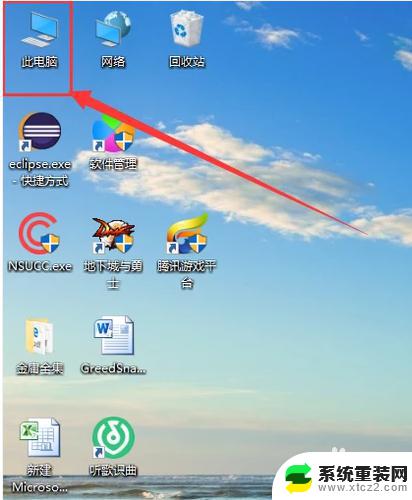
3.点击网络如下图所示。
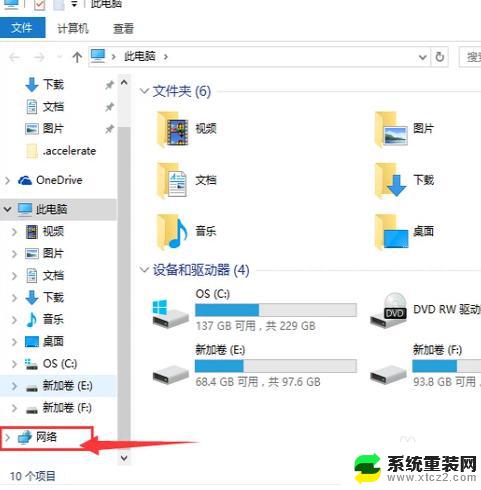
4.点击设置新的连接或网络。如下图所示。
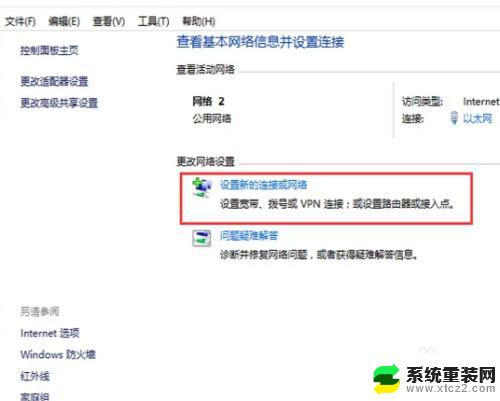
5.点击设置新网络。如下图所示。
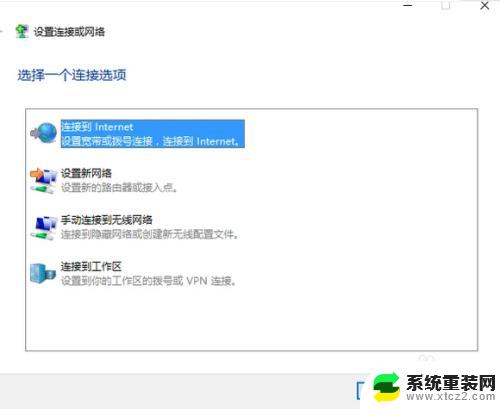
6.输入信息就是你安装宽带的时候给你说的你的账户与密码,直接输入进去点击下一步。如下图所示。
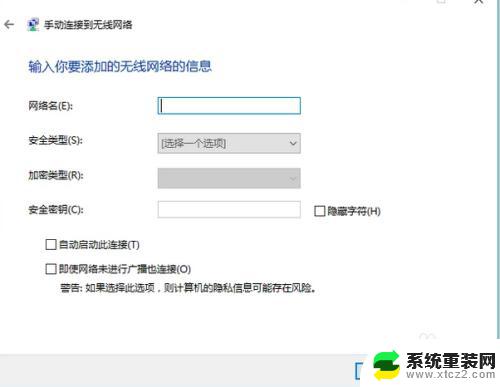
7.打开自己的浏览器,输入192.168.1.1.再输入自己的账号密码。都是admin就可以了。

以上就是路由器和电脑连接设置的全部内容,如果您遇到此类问题,您可以根据小编的步骤进行解决,这个过程非常简单快速,一步到位。